Vollständige Anleitung zur Wiederherstellung von Android-Smartphones
Dieser Artikel zeigt Ihnen, wie Sie Ihr Android-Smartphone wiederherstellen.

Sep 06, 2024 • Archiviert an: Datensicherung zwischen Telefon & PC • Bewährte Lösungen
Das zeitweilige Backup Ihrer Daten ist von höchster Bedeutung. Wenn Sie ein Samsung-Gerät nutzen, sollten Sie darauf achten, dass es entweder automatisch Mit dem Backup synchronisiert ist oder Sie sichern die Daten in regelmäßigen Abständen selbst. Niemand kann es sich leisten, wichtige Daten zu verlieren. Ob wichtige Bilder oder kritische Kontakte – achten Sie darauf, niemals etwas zu verlieren. Wir bieten Ihnen hier eine vollständige Anleitung, wie man das Samsung Backup darstellt und wie man Wiederherstellungs-Vorgänge problemlos durchführt. Folgen Sie diesen bewährten Schritten und Sie werden niemals mehr Daten verlieren.
Teil 1: Unterschiedliche Dateitypen separat sichern
Wenn Sie auch weiterhin alles gut strukturiert und ein separates Backup Ihrer Daten haben möchten, könnten Sie die unterschiedlichen Dateitypen Ihres Samsung-Handys auch separat sichern. Sie können auch Googles vorinstallierten Backup-Mechanismus nutzen. Google kann Ihre Daten wie Appdaten, Fotos, Kontakte, Musik und sogar Geräteeinstellungen im Backup sichern.
1. Gehen Sie auf das „Einstellungen“-Fenster und wählen die Option „Konto“.
2. Dann wählen Sie Ihren Google-Account. Damit haben Sie die Möglichkeit, die gewünschte Dateitypen für das Backup auszusuchen
3. Um Ihre Daten zu kontrollieren, gehen Sie auf „Backup und zurücksetzen“. Sie erhalten jetzt die Option, die Dateitypen, die Sie benötigen, auszuwählen. Das reicht vom Kalender bis zu Fotos und Appdateien bis Kontakte.
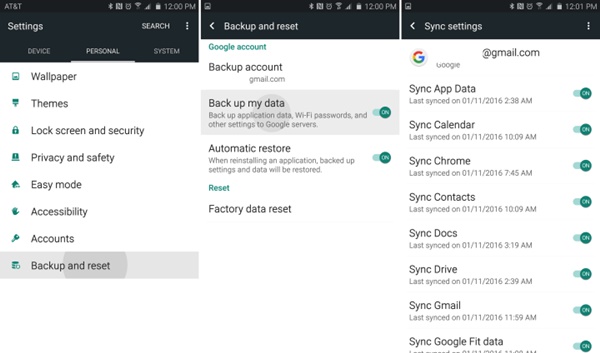
Wenn Sie nur Fotos vom Gerät sichern möchten, können Sie auch die Google-Foto-App einsetzen. Damit können Sie Ihre Fotos sichern, indem Sie das „Auto Backup“-Feature der App nutzen.
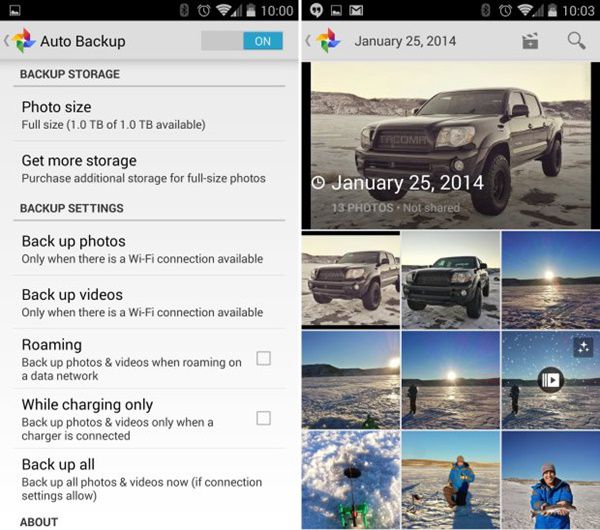
Wenn Sie nur Mitteilungen abspeichern möchten, können Sie die SMS-Backup und Wiederherstellen-App nutzen. Einfach die Samsung-Mitteilungen im Backup sichern und die Datei auf die SD-Karte oder den PC übertragen
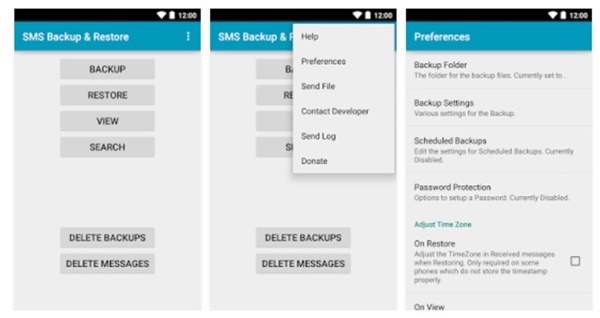
Sie können diese Aufgabe auch manuell lösen. Wenn Sie das Gerät über ein USB-Kabel mit dem PC verbinden, können Sie Samsung Kies nutzen. Das Programm fordert Sie auf, unterschiedliche Datentypen zu nennen. Wählen Sie den Dateityp aus, den Sie im Backup sichern möchten und speichern Sie ihn auf dem PC.
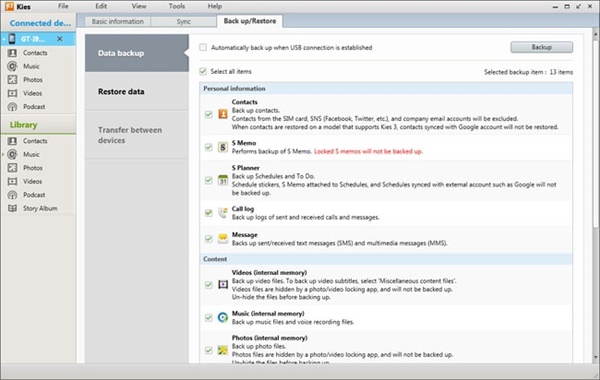
Klicken Sie jetzt auf den „Backup“-Knopf und starten den Vorgang. Wenn das Backup erledigt ist, werden Sie benachrichtigt.
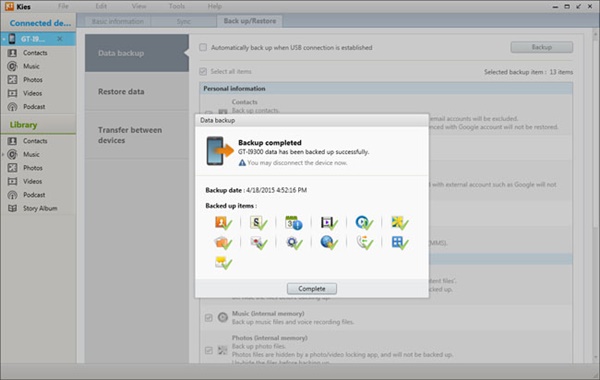
Teil 2: Samsung Galaxy-Sicherheitskopie mit 1-Klick-Technik

dr.fone - Telefon-Backup (Android)
Flexible Sicherung und Wiederherstellung von Android-Daten
- Selektives Backup von Android-Daten mit 1-Klick-Technik
- Vorschau und Wiederherstellung des Backups von jedem Android-Gerät
- Unterstützt mehr als 8.000 Android-Geräte
- Unterstützt mehr als 8.000 Android-Geräte
Jetzt können Sie ein Samsung Backup und Wiederherstellung mit der 1-Klick-Technik durchführen. dr.fone ist eine hervorragende Software, mit der Sie Ihre Daten problemlos sichern können. Folgen Sie den Anleitungen:
1. Starten Sie mit der Verbindung der Geräte über ein USB-Kabel.
2. Öffnen Sie dr.fone auf Ihrem PC. Gehen Sie auf „weitere Tools“ und gehen dort auf „Telefon-Backup“.

3. Sie werden aufgefordert, Ihre Geräte-Spezifikationen einzugeben und bietet Ihnen zwei Optionen: „Backup“ oder „Wiederherstellen“. Nehmen Sie „Backup“.
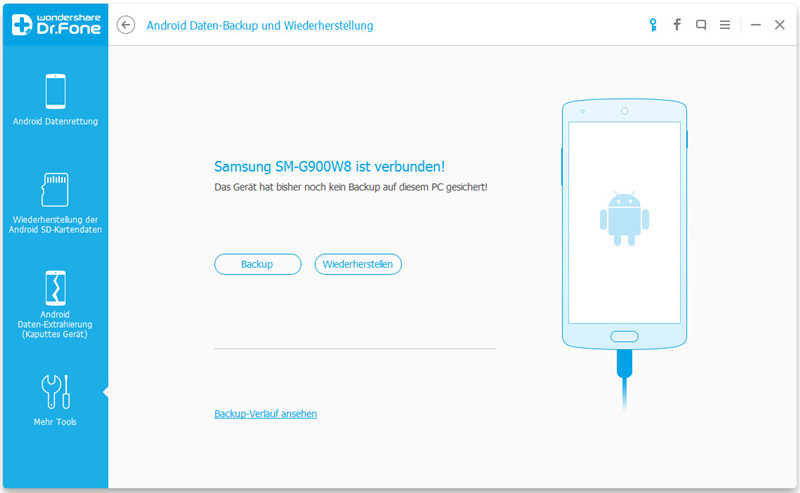
4. dr.fone identifiziert automatisch unterschiedliche Dateitypen in Ihrem System. Es erkennt nahezu jeden Typ wie Kontakte, Videos, Mitteilungen, Apps usw. Wählen Sie einfach den Dateityp, den Sie sichern möchten, aus.
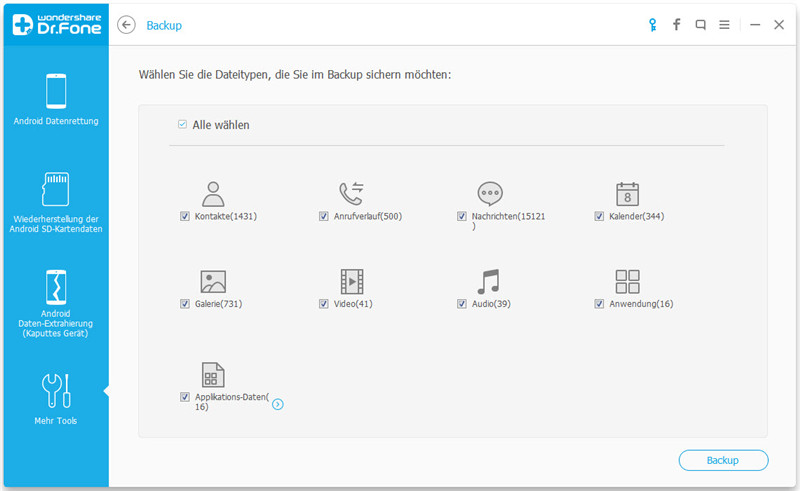
5. Klicken Sie auf den „Backup“-Button und die Software legt mit 1-Klick eine Sicherheitskopie an. Der Fortschritt des Vorgangs wird Ihnen angezeigt.
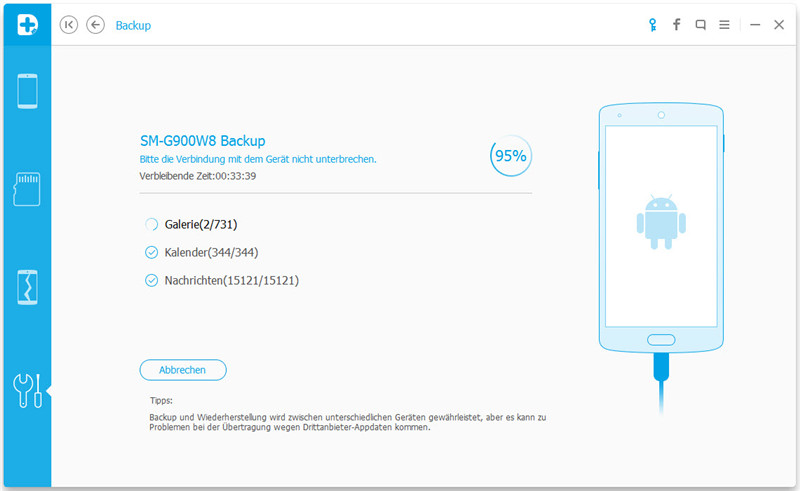
6. Wenn das Backup abgeschlossen ist, werden Sie benachrichtigt. Das Tool bietet Ihen auch die Möglichkeit einer Vorschau der Sicherheitskopie.
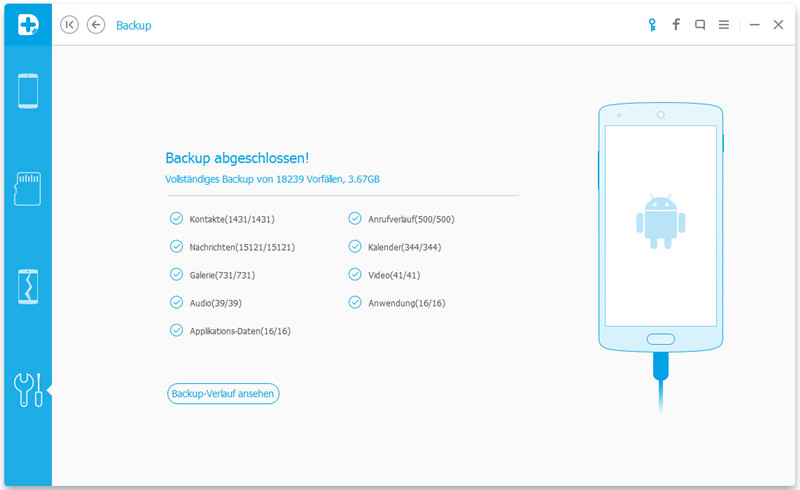
7. Klicken Sie auf „Vorschau ansehen“ und es zeigt Ihnen den gesamten Backup-Verlauf.
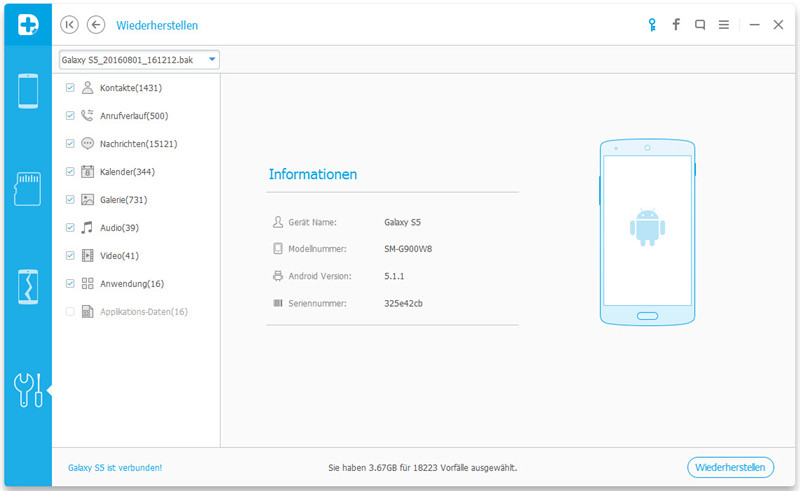
Das ist einfach, oder? Wenn Sie Zeit beim Samsung-backup sparen möchten und sich nicht mit unterschiedlichen Apps herumärgern möchten, sollten Sie definitiv dr.fone eine Chance einräumen. Mit einem einzigen Klick können Sie die gewünschte Aufgabe erledigen und Zeit und Aufwand reduzieren.
Teil 3: Top 5 Samsung Backup-Programme und Apps
Um es Ihnen leichter zu machen, haben wir einige der besten Samsung-Backup-Programme und Apps herausgesucht. Diese Tools machen sich bei unterschiedlichen Vorgehensweisen bezahlt. Machen Sie sich mit ihnen vertraut und nehmen Sie die Software, die am besten für das Backup des Samsung-Gerätes passt:
1. Samsung Kies
Kies wurde von Samsung entwickelt und wird im Allgemeinen für das Backup von Samsung-Geräten eingesetzt. Sie können die Software kostenlos herunterladen und auf dem Windows oder Mac-System laufen lassen. Sie können damit Dateien synchronisieren, sichern oder die Firmware auf dem Gerät updaten. Wählen Sie den Dateityp aus, den Sie sichern möchten und folgen Sie dem einfachen Prozess zur Sicherung der Daten auf Ihrem System.
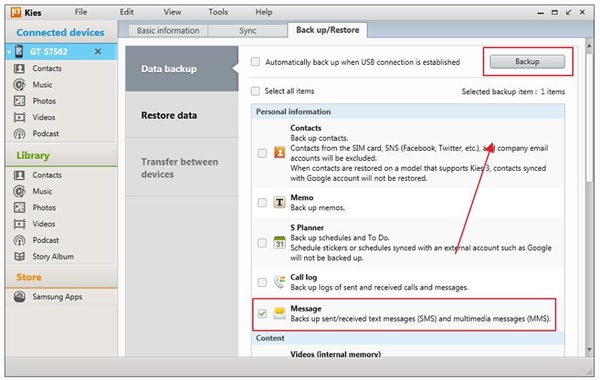
Es ist eine der einfachsten und effektivsten Programme, um Samsung-Daten zu sichern. Obwohl das Programm kostenlos ist, bietet es ein breites Angebot an Features und macht es zu einem unverzichtbaren Produkt. Man kann das Tool für die Übertragung von Daten zwischen unterschiedlichen Geräten oder dem PC (und umgekehrt) einsetzen. Es unterstützt eine große Anzahl von unterschiedlichen Modellen und erlaubt eine problemlose Datenübertragung zwischen den Geräten.
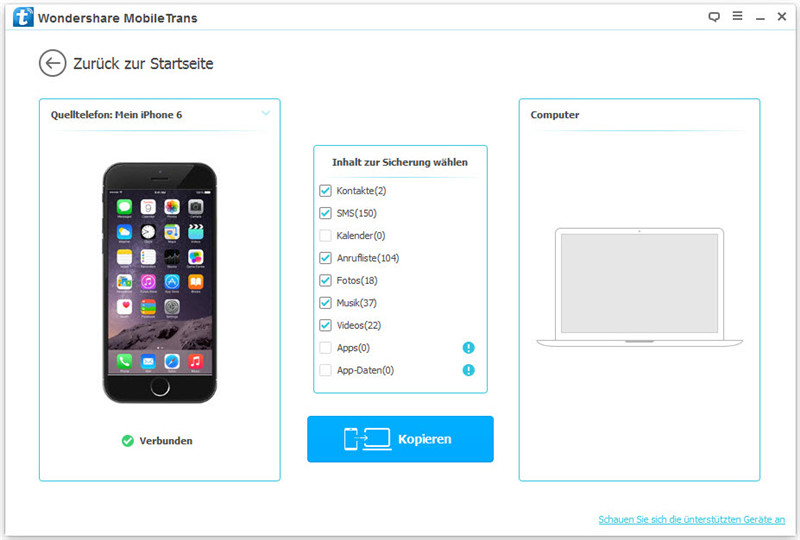
Es ist eines der am weitesten verbreiteten Programme zur Sicherung von Samsung-Geräten und wird von mehr als 21 Millionen Nutzern weltweit eingesetzt. Es funktioniert in 31 Sprachen und erlaubt Multi-User. Man kann damit ganz einfach Daten synchronisieren und es erlaubt ein komplettes Backup des Gerätes.
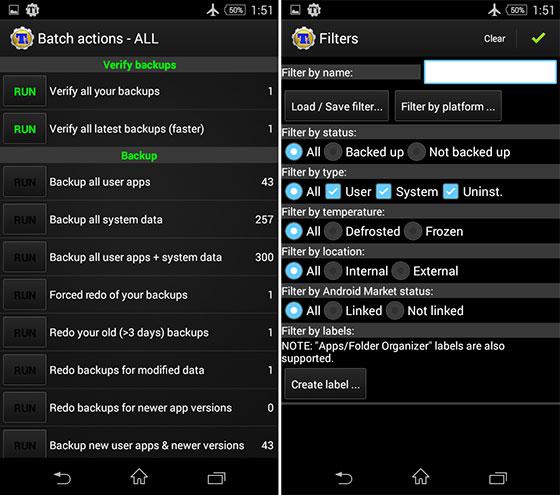
Wenn Sie einen sicheren Datenaustausch möchten, benötigen Sie diese App. Sie unterstützt nahezu alle Datentypen und bietet einen High-End-Passwort-Schutz. Die kostenlose Version kann bis zu 10 GB an Daten speichern. Wenn Sie Ihr Samsung sichern und wiederherstellen möchten, benötigen Sie normalerweise mehr Speicherkapazität. Die können Sie mit der Premium-Version dieser App erreichen.
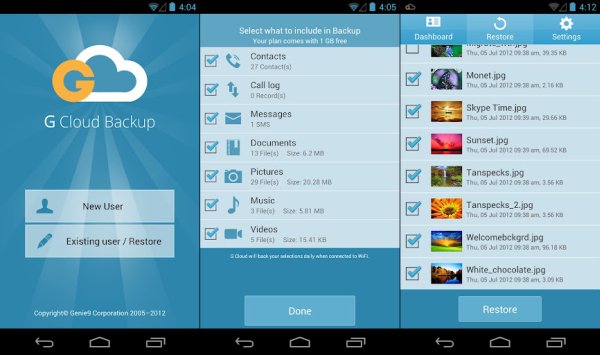
5. Helium
Eine der vertrauenswürdigsten Apps zur Sicherung von Samsung-Geräten ist Helium. Sie können damit Ihre Daten auf dem PC oder der SD-Karte speichern. Sie funktioniert bei gerooteten und ungerooteten Geräten gleichermaßen und sichert Ihre Daten für zukünftige Einsätze. Sie bietet eine schlanke Benutzeroberfläche und wird von Millionen von Menschen weltweit genutzt.
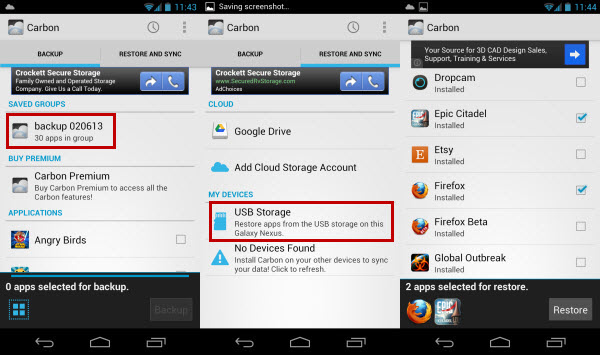
Suchen Sie sich also Ihre bevorzugte App heraus und beginnen Sie damit, Sicherheitskopien von Ihren wichtigen Informationen anzulegen.
Kategorien
Empfohlene Artikel
Android Backup
- Android-Sicherung
- 1.Android-Backup-Apps
- 2.Android Backup Extractor
- 3.Android App Backup
- 4.Android auf PC sichern
- 5.Android Full Backup
- 6.Android-Sicherungssoftware
- 7.Android-Sicherung und Wiederherstellung
- 8.Android SMS Backup
- 9.Android-Kontaktsicherung
- 10.Android-Sicherungssoftware
- 11.Android-WLAN-Kennwortsicherung
- 12.Android SD-Kartensicherung
- 13.Android ROM Backup
- 14.Android auf Mac sichern
- Samsung-Sicherung
- ● Daten verwalten/übertragen
- ● Daten wiederherstellen
- ● Bildschirm entsperren/aktivieren
- ● FRP-Sperre
- ● Android-Probleme beheben












Julia Becker
staff Editor